PDF是Portable Document Format(便携文件格式)的缩写,是一种电子文件格式,本文不仅介绍了如何打开PDF文件的方法,同时也向大家介绍了介绍PDF常用的阅读、编撰以及其他工具。下面大家一起来看看吧
PDF简介:
PDF(Portable Document Format)文件格式是Adobe公司开发的电子文件格式。这种文件格式与操作系统平台无关,也就是说,PDF文件不管是在Windows,Unix还是在苹果公司的Mac OS操作系统中都是通用的。这一特点使它成为在Internet上进行电子文档发行和数字化信息传播的理想文档格式。越来越多的电子图书、产品说明、公司文告、网络资料、电子邮件开始使用PDF格式文件。PDF格式文件目前已成为数字化信息事实上的一个工业标准。
PDF是Portable Document Format(便携文件格式)的缩写,是一种电子文件格式,与操作系统平台无关,由Adobe 公司开发而成。PDF 文件是以PostScript语言图象模型为基础,无论在哪种打印机上都可保证精确的颜色和准确的打印效果,即PDF会忠实地再现原稿的每一个字符、颜色以及图象。
那么该如何打开PDF文件呢?主要是利用PDF阅读器来打开PDF文档,下面就为大家推荐几款PDF阅读器:

1、官方的PDF产品: 推荐产品:Adobe AcrobatReader 中文版
类型:免费软件
支持的平台:Windows 系列/移动平台/MAC/Unix/Linux
简介:官方出品的阅读器,允许阅读PDF文档,填写PDF表格,查看PDF文件信息。稳定性和兼容性好。缺点是体积庞大,启动速度慢。如下图所示:下载好后直接打开安装即可:
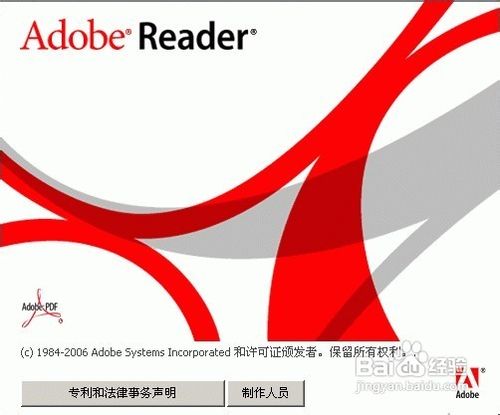
2、最佳替代工具:Foxit Reader(福昕PDF阅读器)
类型:免费软件
支持的平台:Windows 系列/移动平台/Linux
简介:能实现绝大部分的阅读功能。绿色软件。体积小巧,启动速度快。
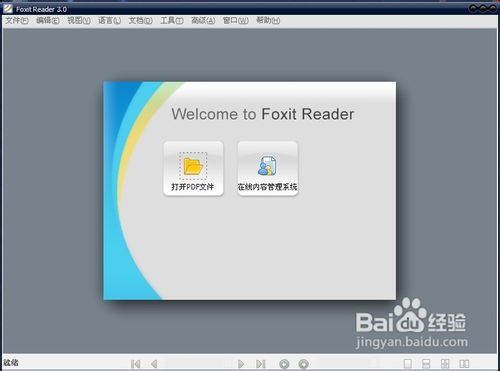
3、Baidu工具:百度阅读器
类型:免费软件
支持的平台:Windows 系列
简介:能实现绝大部分的阅读功能。完美支持epub、pdf、txt、doc、ppt等主流格式。
★打开阅读工具:易捷PDF阅读器
类型:免费软件
支持的平台:Windows 系列
简介:支持各种版本的PDF文档阅读,简单轻便,支持目录书签等功能,并且能够转换成Word。
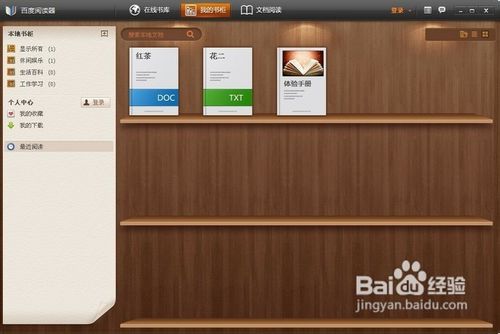
4、如何将PDF转换为Word:
转换工具
★Adobe官方:官方编辑转换工具 Adobe Acrobat
类型:商业软件
支持的平台:Windows 系列/移动平台/MAC/Unix/Linux
简介:支持简单的PDF转换成Word、Excel,比较快速,效果比较好
★推荐产品:易捷PDF转换成Word转换器
类型:免费软件
支持的平台:Windows 系列
简介:能够轻松的将文字的PDF转换成Word,同时能够很好的保留原始PDF文档的样式与排名,同时支持批量转换,是办公必备的好用小软件。
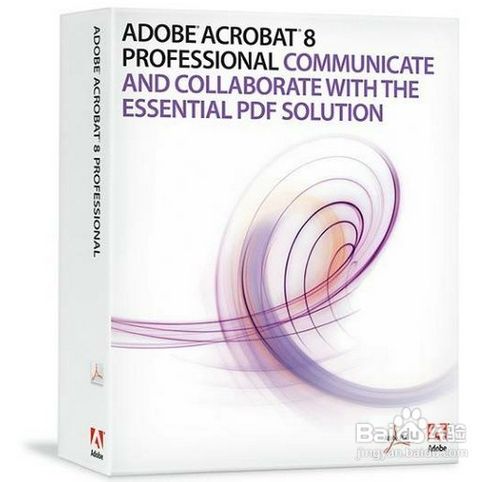
5、PDF的创编工具
★推荐产品:官方编辑工具 Adobe Acrobat、Adobe Indesign
类型:商业软件
支持的平台:Windows 系列/移动平台/MAC/Unix/Linux
简介:生成PDF文件,修改PDF文件。功能强大。
其它产品:

6、然后是其它产品:
★Foxit PDF Editor
软件授权:共享版
简介:Foxit PDF Editor 是第一个真正的PDF文件编辑软件。许多人都希望能找到一个像编辑其它类型的文档的编辑器,事实上在 Foxit PDF Editor 出现之前,根本没有这样的工具。每一个PDF文件都包含很多页面,每一页包含各种可视对象,如文本对象、图形对象和图像对象。而每一个对象都由其属性来定义其显示的方式。
★Foxit PDF Creator
支持的平台:Windows 2000/2003/XP/Vista(32-Bit&64-Bit)/7(32-Bit&64-Bit)
简介:是PDF创建工具,可以将支持打印的任何类型的文档,象DOC、XLS、PPT、TXT、E-MAIL甚至HTML格式的文档通过点击列印转换成标准的PDF格式。
★金山WPS
类型:免费软件
支持的平台:Windows 系列/移动平台
简介:免费国产办公软件,可将文档转化为pdf格式
★Pdf995 Printer Driver
类型:免费软件
支持的平台:Windows 系列
简介:安装后,会加入一部名叫PDF995的打印机。只要在有提供打印的软件上选择打印到PDF995,便可将整个文档打印存为PDF。
★pdf Factory
类型:共享软件
支持的平台:Windows 系列
简介:和上面的工具是一样的用法,也是打印文件到PDF中。支持安全设置、预览、嵌入字体,允许插入和删除某个页。
★其他编辑软件
Pitstop(作为插件形式与acrobat专业版协助)
NEO(MAC上的专业PDF编辑软件)
packedge(esko流程中的编辑软件,且对PDF支持很好编辑类)
ARTPRO(MAC上的pdf专业编辑软件)
Adobe Illustrator(仅可汇入该档案的某个页面编辑类)
PDF Creator PrimoPDF CutePDF Microsoft Office2007/2010 加载项:Microsoft Save as PDF或XPS
7、那么如何制作PDF文件呢?
PDF阅读器(Adobe Reader)是免费软件,仅用于打开PDF格式的电子文档,如果要制作PDF文件,也就是将word文件转化为PDF格式的电子文档。PDF文件本身无法编辑,一般是利用word、power point等办公软件编辑之后,利用PDF软件将文档转化为PDF格式即可。
最新版的Word软件具有制作PDF文件的功能,例如在安装Microsoft Save as PDF加载项后可以使用Word2007将Word文档保存为PDF文件。或者使用Word2010直接制作PDF文件。
第1步,打开Word2010文档窗口,依次单击“文件”→“另存为”按钮。
第2步,在打开的“另存为”对话框中,选择“保存类型”为PDF,然后选择PDF文件的保存位置并输入PDF文件名称,然后单击“保存”按钮。
第3步,完成PDF文件发布后,如果当前系统安装有PDF阅读工具(如Adobe Reader ),则保存生成的PDF文件将被打开。
小提示:用户还可以在选择保存类型为PDF文件后单击“选项”按钮,在打开的“选项”对话框中对另存为的PDF文件进行更详细的设置。
教程结束,以上就是如何打开PDF文件以及PDF常用的阅读、编撰及其他工具介绍,希望大家看完之后,会有所收获,谢谢大家观看!
新闻热点
疑难解答